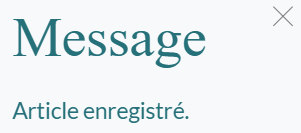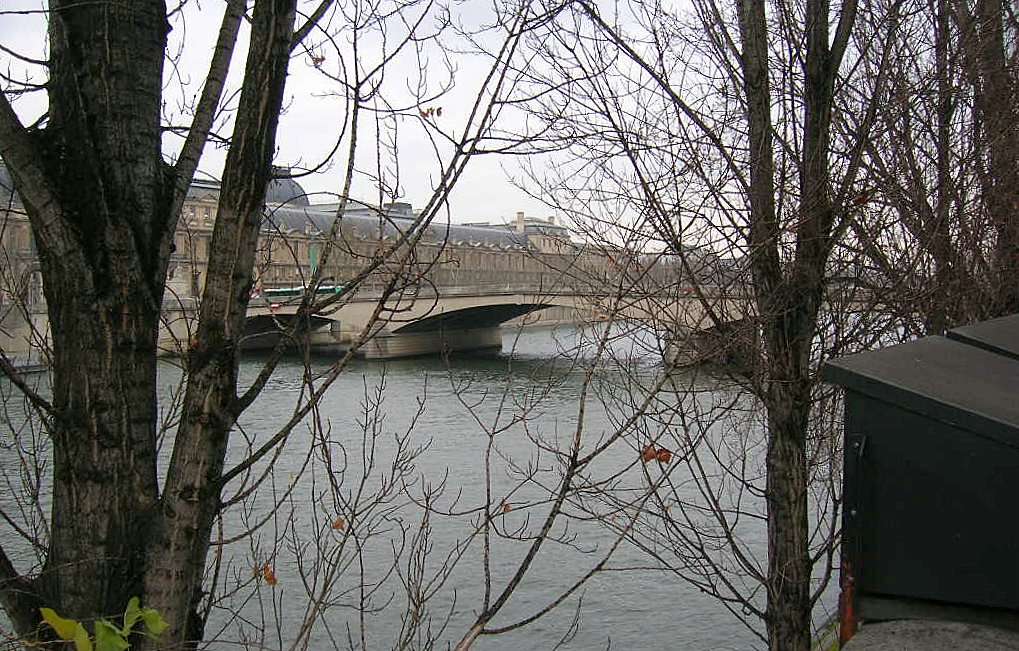Modifier un Article
Ici, nous venons de cliquer sur Modifier pour un Article, nous avons donc une fenêtre de modification - édition comme celle copiée ci-dessous :
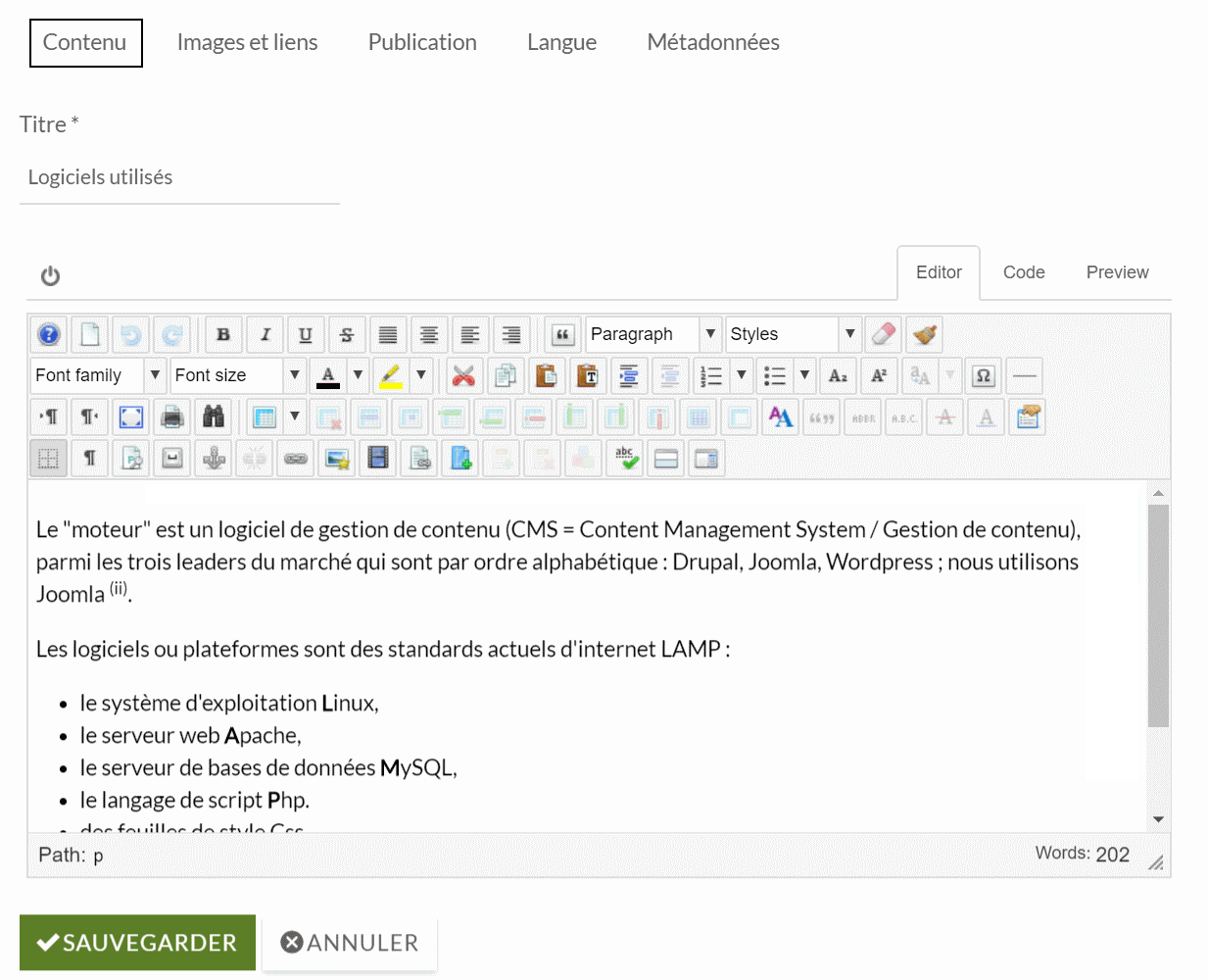
Le seul onglet du haut qui nous concerne est le premier : "Contenu".
Les icônes de l'éditeur sont classiques, et en laissant la souris dessus vous aurez un explication sur leur usage (en français ou éventuellement dans un anglais simple), "insérer - éditer une image", "insérer - éditer un lien", et le bouton droit de votre souris vous présentera les principales commandes en raccourcis : alignement (gauche - centré - droit - justifié) / copier / couper / coller / coller en texte brut / etc.. images / liens / médias (vidéos) .
N'oubliez pas de SAUVEGARDER à la fin de votre travail. En cliquant sur ANNULER ou en changeant de page sans sauvegarder, vous abandonnez les modifications en cours.
Après une sauvegarde réussie, vous aurez le message suivant en haut de la page :